为什么电脑识别不了u盘解决方法是什么,我们使用u盘过程经常会出现一系列问题,好比电脑识别不了u盘问题,遇到这样问题的时候,是非常正常的,不用紧张,那么就让win7之家小编告诉你们为什么电脑识别不了u盘解决方法。
点击windows7旗舰版32位“开始”菜单,选择“运行”命令,在打开的框内输入“regedit”命令,然后点击“确定”按钮。
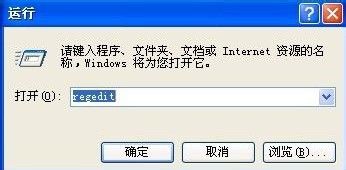
打开“注册表编辑器”窗口,在左侧注册表树窗口依次展开以下分支HKEY_LOCAL_MACHINE\SYSTEM\CurrentControlSet\Control\Class\{4D36E967-E325-11CE-BFC1-08002BE10318}

右键点击“UpperFilters”和“LowerFilters”,选择删除即可。

综上所述,这就是为什么电脑识别不了u盘解决方法了,相信你们通过这篇文章讲解的方法以后,已经解决了电脑识别不了u盘问题,所以觉得这篇文章不错,就可以收藏起来,以后遇到这样问题的就可以使用小编这个方法进行解决了。
Copyright ©2018-2023 www.958358.com 粤ICP备19111771号-7 增值电信业务经营许可证 粤B2-20231006